-
*

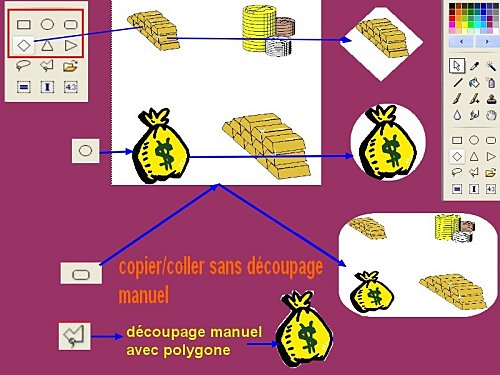
quelques explications visuelles des sélection de découpages
comme pour une images on peut tirer sur un coin pour les mettre au format
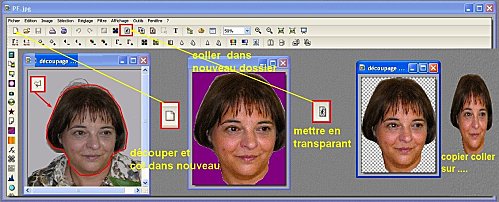
une idée pour conserver un découpage a réutiliser ( elui ci sert souvent éhhé)
dans dossier aller chercher l'image
découper avec la polycone ( il permet de faire par ( point ) contairement au lasso
copier et coller dans une nouvelle page !! cliquer dans image et " recadrage automatique "
dans nouvelle page on peut mettre une couleur de fond
ensuite cliquer sur l'icone couleur de transparance et ok
une fois enregistrer on peut utiliser cette image juste un copier coller

montage d'une image mis en transparance

pour mettre de l'inclinaison au sujet ici la tête
coller sur le corp mettre au format et l'approcher au plus prét
clic droit transformation / paramétré
j'ai eu un petit PB d'enregistrement !! vous aurez surement plusieurs alertes désolé pour le dérangement
.
 votre commentaire
votre commentaire
-
*

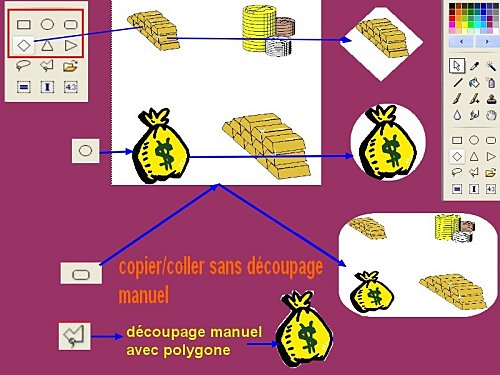
quelques explications visuelles des sélection de découpages
comme pour une images on peut tirer sur un coin pour les mettre au format
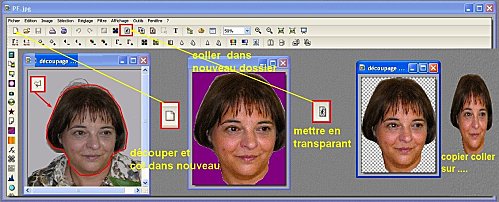
une idée pour conserver un découpage a réutiliser ( elui ci sert souvent éhhé)
dans dossier aller chercher l'image
découper avec la polycone ( il permet de faire par ( point ) contairement au lasso
copier et coller dans une nouvelle page !! cliquer dans image et " recadrage automatique "
dans nouvelle page on peut mettre une couleur de fond
ensuite cliquer sur l'icone couleur de transparance et ok
une fois enregistrer on peut utiliser cette image juste un copier coller

montage d'une image mis en transparance

pour mettre de l'inclinaison au sujet ici la tête
coller sur le corp mettre au format et l'approcher au plus prét
clic droit transformation / paramétré
j'ai eu un petit PB d'enregistrement !! vous aurez surement plusieurs alertes désolé pour le dérangement
.
 7 commentaires
7 commentaires
-
* http://ien.autun.free.fr/docs_telechargement/Photofiltre-outils.pdf
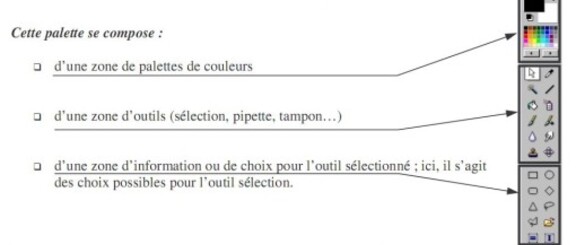
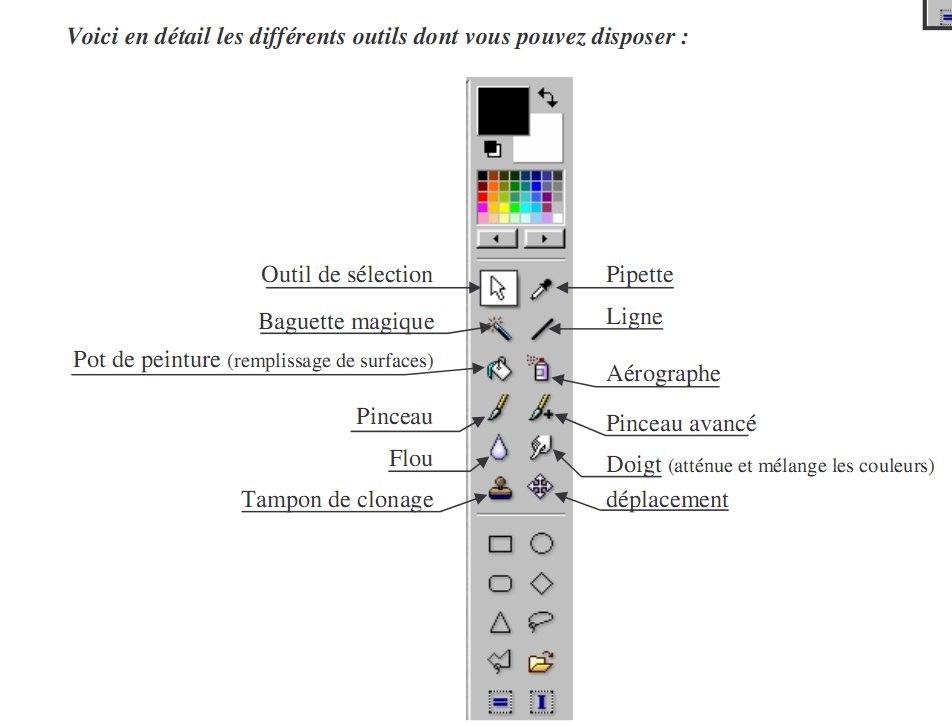
Description des boutons

<!--[if !vml]--><!--[endif]-->
1. Nouveau document
2. Ouvre une image
3. Sauve l'image en cours
4. Imprime l'image en cours
5. Lance le module d'acquisition Twain
6. Défaire la dernière action
7. Refaire la dernière action
8. Copie vers le presse-papiers
9. Colle en tant que calque
10. Colle en tant qu'image
11. Force le mode RVB
12. Force le mode couleurs indexées
13. Définit la transparence de l'image
14. Taille de l'image
15. Taille de la zone de travail
16. Affiche / Masque la sélection
17. Insertion d'un calque texte
18. Affiche / masque l'explorateur d'images
19. Lance le module d'automatisation
20. Affiche la fenêtre des préférences
21. Accès direct au zoom d'affichage
22. Zoom d'affichage vers l'avant
23. Zoom d'affichage vers l'arrière
24. Affiche l'image en taille réelle
25. Ajuste l'image à l'écran
26. Affiche l'image en plein écran27. Niveaux automatiques
28. Contraste automatique
29. Luminosité (-)
30. Luminosité (+)
31. Contraste (-)
32. Contraste (+)
33. Correction gamma (-)
34. Correction gamma (+)
35. Saturation (-)
36. Saturation (+)
37. Histogramme
38. Balance des couleurs
39. Force l'image en niveau de gris
40. Force l'image en teinte sépia
41. Effet de photographie ancienne
42. Applique un effet antipoussière
43. Adoucit l'image
44. Applique un flou
45. Plus net
46. Renforcement
47. Variation de teinte
48. Applique un dégradé
49. Lance le module PhotoMasque
50. Symétrie horizontale
51. Symétrie verticale
52. Rotation de 90° vers la gauche
53. Rotation de 90° vers la droiteLa palette d’outils de Photofiltre
Présentation


1. La palette de couleurs
Elle permet de sélectionner la couleur de premier plan et d'arrière-plan soit en cliquant avec la souris sur les cases en haut à gauche, soit en cliquant sur une des couleurs de la grille avec le bouton gauche (couleur de premier plan) ou droit (couleur d'arrière-plan).
2. Les outils de travail
Elle permet de sélectionner l'outil de travail parmi :
- les outils de sélection (formes, baguette magique)
- les outils de dessin (pinceaux, ligne, aérographe, ...)
- les outils de retouche (flou, doigt, Oeil rouge, ...)
- l'outil [Pipette]
- l'outil [Déplacement]
- l'outil [Gestionnaire de calques]
- l'outil [Déformation]
- l'outil [Nozzle]
3. Les options de l'outil de travail
Cette partie est dynamique, elle change en fonction de l'outil de travail en cours. Dans notre exemple, elle correspond à l'outil Sélection et propose les formes prédéfinies.Liste des outils

1. Sélection
2. Gestionnaire de calques
3. Déplacement
4. Pipette
5. Baguette magique
6. Ligne
7. Remplissage
8. Aérographe
9. Gomme
10. Pinceau
11. Pinceau avancé
12. Tampon de clonage
13. Flou
14. Doigt
15. Retouche
16. Déformation
17. Pinceau artistique
18. NozzleAttention ! Les outils 2, 15, 16, 17, 18 n’existent que dans la version studio, pas dans celle de base.
 18 commentaires
18 commentaires
-
* http://ien.autun.free.fr/docs_telechargement/Photofiltre-outils.pdf


Description des boutons

<!--[if !vml]--><!--[endif]-->
1. Nouveau document
2. Ouvre une image
3. Sauve l'image en cours
4. Imprime l'image en cours
5. Lance le module d'acquisition Twain
6. Défaire la dernière action
7. Refaire la dernière action
8. Copie vers le presse-papiers
9. Colle en tant que calque
10. Colle en tant qu'image
11. Force le mode RVB
12. Force le mode couleurs indexées
13. Définit la transparence de l'image
14. Taille de l'image
15. Taille de la zone de travail
16. Affiche / Masque la sélection
17. Insertion d'un calque texte
18. Affiche / masque l'explorateur d'images
19. Lance le module d'automatisation
20. Affiche la fenêtre des préférences
21. Accès direct au zoom d'affichage
22. Zoom d'affichage vers l'avant
23. Zoom d'affichage vers l'arrière
24. Affiche l'image en taille réelle
25. Ajuste l'image à l'écran
26. Affiche l'image en plein écran27. Niveaux automatiques
28. Contraste automatique
29. Luminosité (-)
30. Luminosité (+)
31. Contraste (-)
32. Contraste (+)
33. Correction gamma (-)
34. Correction gamma (+)
35. Saturation (-)
36. Saturation (+)
37. Histogramme
38. Balance des couleurs
39. Force l'image en niveau de gris
40. Force l'image en teinte sépia
41. Effet de photographie ancienne
42. Applique un effet antipoussière
43. Adoucit l'image
44. Applique un flou
45. Plus net
46. Renforcement
47. Variation de teinte
48. Applique un dégradé
49. Lance le module PhotoMasque
50. Symétrie horizontale
51. Symétrie verticale
52. Rotation de 90° vers la gauche
53. Rotation de 90° vers la droiteLa palette d’outils de Photofiltre
Présentation


1. La palette de couleurs
Elle permet de sélectionner la couleur de premier plan et d'arrière-plan soit en cliquant avec la souris sur les cases en haut à gauche, soit en cliquant sur une des couleurs de la grille avec le bouton gauche (couleur de premier plan) ou droit (couleur d'arrière-plan).
2. Les outils de travail
Elle permet de sélectionner l'outil de travail parmi :
- les outils de sélection (formes, baguette magique)
- les outils de dessin (pinceaux, ligne, aérographe, ...)
- les outils de retouche (flou, doigt, Oeil rouge, ...)
- l'outil [Pipette]
- l'outil [Déplacement]
- l'outil [Gestionnaire de calques]
- l'outil [Déformation]
- l'outil [Nozzle]
3. Les options de l'outil de travail
Cette partie est dynamique, elle change en fonction de l'outil de travail en cours. Dans notre exemple, elle correspond à l'outil Sélection et propose les formes prédéfinies.Liste des outils

1. Sélection
2. Gestionnaire de calques
3. Déplacement
4. Pipette
5. Baguette magique
6. Ligne
7. Remplissage
8. Aérographe
9. Gomme
10. Pinceau
11. Pinceau avancé
12. Tampon de clonage
13. Flou
14. Doigt
15. Retouche
16. Déformation
17. Pinceau artistique
18. NozzleAttention ! Les outils 2, 15, 16, 17, 18 n’existent que dans la version studio, pas dans celle de base.
 votre commentaire
votre commentaire
-
* http://ien.autun.free.fr/docs_telechargement/Photofiltre-outils.pdf


Description des boutons

<!--[if !vml]--><!--[endif]-->
1. Nouveau document
2. Ouvre une image
3. Sauve l'image en cours
4. Imprime l'image en cours
5. Lance le module d'acquisition Twain
6. Défaire la dernière action
7. Refaire la dernière action
8. Copie vers le presse-papiers
9. Colle en tant que calque
10. Colle en tant qu'image
11. Force le mode RVB
12. Force le mode couleurs indexées
13. Définit la transparence de l'image
14. Taille de l'image
15. Taille de la zone de travail
16. Affiche / Masque la sélection
17. Insertion d'un calque texte
18. Affiche / masque l'explorateur d'images
19. Lance le module d'automatisation
20. Affiche la fenêtre des préférences
21. Accès direct au zoom d'affichage
22. Zoom d'affichage vers l'avant
23. Zoom d'affichage vers l'arrière
24. Affiche l'image en taille réelle
25. Ajuste l'image à l'écran
26. Affiche l'image en plein écran27. Niveaux automatiques
28. Contraste automatique
29. Luminosité (-)
30. Luminosité (+)
31. Contraste (-)
32. Contraste (+)
33. Correction gamma (-)
34. Correction gamma (+)
35. Saturation (-)
36. Saturation (+)
37. Histogramme
38. Balance des couleurs
39. Force l'image en niveau de gris
40. Force l'image en teinte sépia
41. Effet de photographie ancienne
42. Applique un effet antipoussière
43. Adoucit l'image
44. Applique un flou
45. Plus net
46. Renforcement
47. Variation de teinte
48. Applique un dégradé
49. Lance le module PhotoMasque
50. Symétrie horizontale
51. Symétrie verticale
52. Rotation de 90° vers la gauche
53. Rotation de 90° vers la droiteLa palette d’outils de Photofiltre
Présentation


1. La palette de couleurs
Elle permet de sélectionner la couleur de premier plan et d'arrière-plan soit en cliquant avec la souris sur les cases en haut à gauche, soit en cliquant sur une des couleurs de la grille avec le bouton gauche (couleur de premier plan) ou droit (couleur d'arrière-plan).
2. Les outils de travail
Elle permet de sélectionner l'outil de travail parmi :
- les outils de sélection (formes, baguette magique)
- les outils de dessin (pinceaux, ligne, aérographe, ...)
- les outils de retouche (flou, doigt, Oeil rouge, ...)
- l'outil [Pipette]
- l'outil [Déplacement]
- l'outil [Gestionnaire de calques]
- l'outil [Déformation]
- l'outil [Nozzle]
3. Les options de l'outil de travail
Cette partie est dynamique, elle change en fonction de l'outil de travail en cours. Dans notre exemple, elle correspond à l'outil Sélection et propose les formes prédéfinies.Liste des outils

1. Sélection
2. Gestionnaire de calques
3. Déplacement
4. Pipette
5. Baguette magique
6. Ligne
7. Remplissage
8. Aérographe
9. Gomme
10. Pinceau
11. Pinceau avancé
12. Tampon de clonage
13. Flou
14. Doigt
15. Retouche
16. Déformation
17. Pinceau artistique
18. NozzleAttention ! Les outils 2, 15, 16, 17, 18 n’existent que dans la version studio, pas dans celle de base.
 9 commentaires
9 commentaires


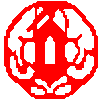



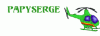

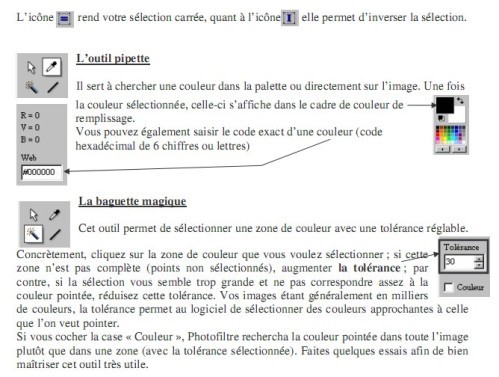



 *
*

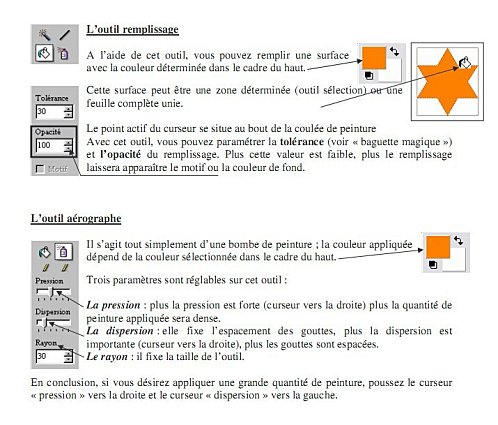


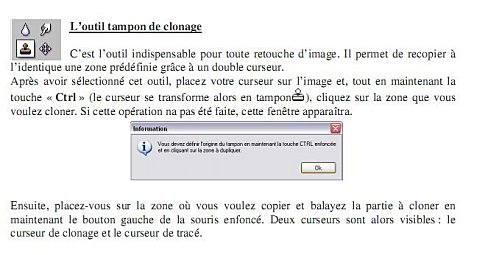 *
*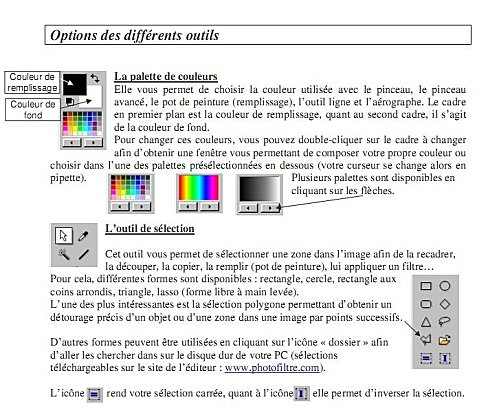
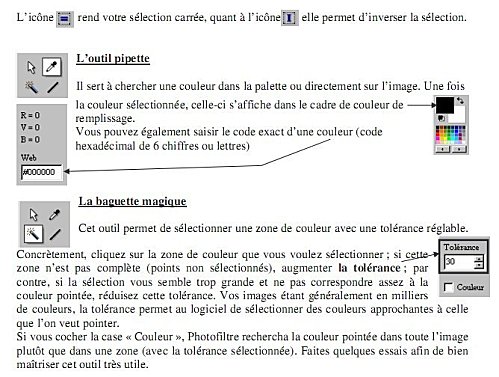


 *
*



